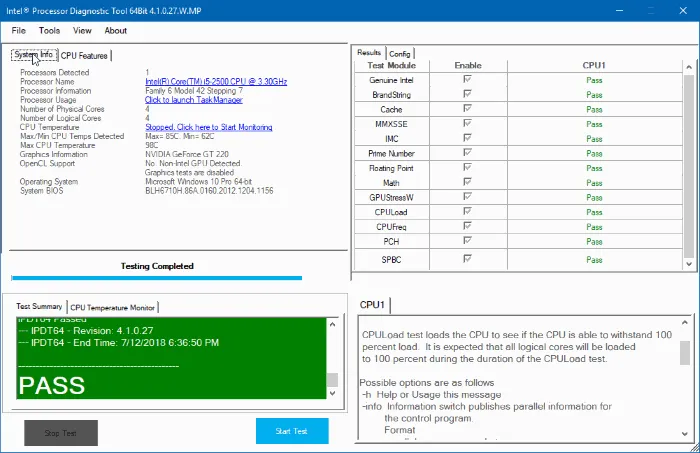Bạn muốn biết liệu bộ vi xử lý Intel của bạn có đang hoạt động đúng không? Bạn có muốn biết liệu bộ vi xử lý Intel mà bạn đã mua từ một nguồn ít được biết đến có phải là chính hãng hay không? Bạn muốn biết các tính năng được CPU Intel hỗ trợ? Hãy thử Intel Processor Diagnostic Tool dành cho Windows.
Bạn đang đọc: Cách kiểm tra xem bộ vi xử lý Intel của bạn có hoạt động hay không
Intel Processor Diagnostic Tool dành cho Windows
Intel Processor Diagnostic Tool là một chương trình miễn phí được phát triển bởi Tập đoàn Intel. Như tên cho thấy, nó chỉ có thể kiểm tra các bộ vi xử lý do Intel phát triển và không thể kiểm tra các bộ vi xử lý khác.
Với Intel Processor Diagnostic Tool , bạn có thể kiểm tra xem bộ vi xử lý Intel của PC có hoạt động đúng hay không. Phần mềm này rất dễ sử dụng và có thể được sử dụng bởi người dùng mới làm quen.
Intel Processor Diagnostic Tool mang một loạt các thử nghiệm bao gồm Intel chính hãng, chuỗi thương hiệu, bộ nhớ cache, MMXSSE, IMC, số nguyên tố, dấu chấm động, kết hợp, GPUStressW, tải CPU, tần số CPU, PCH và SPBC và hiển thị kết quả cho mỗi thử nghiệm.
Tìm hiểu thêm: Cách đăng ký và sử dụng dịch vụ lưu trữ đám mây
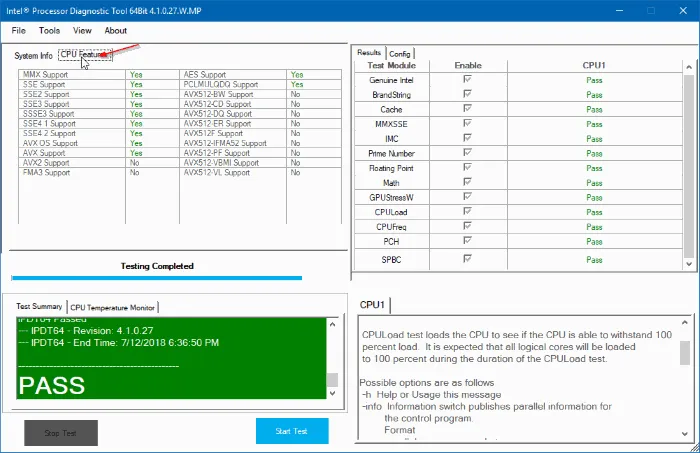
Intel Processor Diagnostic Tool chạy theo dõi nhiệt độ song song với các thử nghiệm được đề cập ở trên để kiểm tra xem bộ xử lý có quá nóng hay không. Công cụ này cũng cho biết nhiệt độ tối thiểu và tối đa được ghi lại trong các thử nghiệm này.
Để biết mục đích của mỗi bài kiểm tra, nhấp vào tab Config và sau đó nhấp vào một trong các bài kiểm tra để xem chi tiết.
>>>>>Xem thêm: Tăng tốc độ Aero Peek trong Windows
Kiểm tra tải CPU là một trong những thử nghiệm quan trọng được thực hiện bởi phần mềm này. Tiện ích CPULoad kiểm tra bộ vi xử lý nếu bộ vi xử lý có thể chịu được tải 100%.
Trong tab Tính năng CPU, bạn có thể tìm thấy tất cả các tính năng được hỗ trợ bởi bộ vi xử lý Intel của bạn.
Với các thiết lập mặc định, Intel Processor Diagnostic Tool chạy thử nghiệm chức năng đầy đủ, mất khoảng bốn phút. Nhưng nếu bạn muốn chạy thử nghiệm trong một thời gian dài hơn, bạn có thể chọn kiểm tra “burn-in” bằng cách điều hướng đến Tools> Config> Presets> Burn In Test. Lưu ý rằng kiểm tra “ghi trong” chỉ kiểm tra bộ xử lý của bạn trong một thời gian dài hơn và không kiểm tra các tính năng bổ sung.
Nếu bạn sở hữu một máy tính vi xử lý Intel, bạn nên thử Intel Processor Diagnostic Tool một lần để đảm bảo rằng bộ vi xử lý Intel của bạn hoạt động đúng.
Tải Intel Processor Diagnostic Tool
Truy cập vào liên kết tải xuống được cung cấp ở cuối bài viết này để tải xuống phiên bản mới nhất của Intel Processor Diagnostic Tooldành cho Windows 10/8/7. Lưu ý rằng các trình cài đặt riêng biệt có sẵn cho Windows 32 bit và 64 bit. Hãy chắc chắn tải xuống đúng.
Download Intel Processor Diagnostic Tool